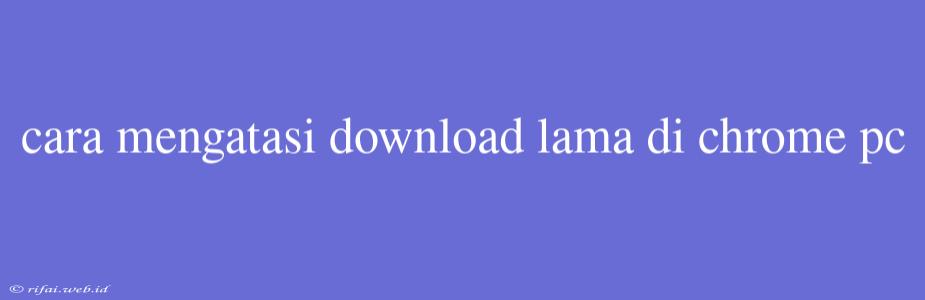Cara Mengatasi Download Lama di Chrome PC
Apakah Anda pernah mengalami masalah download yang lama di Google Chrome PC? Jika iya, maka Anda tidak sendiri. Masalah ini cukup umum dan dapat disebabkan oleh beberapa faktor. Namun jangan khawatir, karena pada artikel ini kita akan membahas cara mengatasi download lama di Chrome PC.
Faktor Penyebab Download Lama di Chrome PC
Sebelum kita membahas cara mengatasi download lama, mari kita lihat beberapa faktor yang dapat menyebabkan masalah ini:
- Koneksi internet lambat: Koneksi internet yang lambat dapat menyebabkan proses download menjadi lama.
- Ukuran file yang besar: File yang besar dapat memerlukan waktu lama untuk diunduh.
- Traffic jaringan: Traffic jaringan yang tinggi dapat memperlambatkan proses download.
- Cache browser: Cache browser yang penuh dapat memperlambatkan proses download.
- ** Ekstensi browser**: Ekstensi browser yang salah atau tidak kompatibel dengan Chrome dapat memperlambatkan proses download.
- Versi Chrome yang outdated: Versi Chrome yang outdated dapat menyebabkan masalah pada proses download.
Cara Mengatasi Download Lama di Chrome PC
Berikut beberapa cara mengatasi download lama di Chrome PC:
1. Periksa Koneksi Internet
Pastikan koneksi internet Anda stabil dan cepat. Anda dapat memeriksa speedtest koneksi internet Anda dengan menggunakan tools online seperti Speedtest.net.
2. Hapus Cache Browser
Cache browser yang penuh dapat memperlambatkan proses download. Anda dapat menghapus cache browser dengan mengikuti langkah-langkah berikut:
- Buka Chrome dan ketik
chrome://settings/pada address bar. - Klik "Advanced" dan kemudian klik "Clear browsing data".
- Pilih opsi "Cached images and files" dan klik "Clear data".
3. Nonaktifkan Ekstensi Browser
Ekstensi browser yang salah atau tidak kompatibel dengan Chrome dapat memperlambatkan proses download. Anda dapat menonaktifkan ekstensi browser dengan mengikuti langkah-langkah berikut:
- Buka Chrome dan klik ikon three dots di pojok kanan atas.
- Klik "More tools" dan kemudian klik "Extensions".
- Nonaktifkan ekstensi browser yang tidak dibutuhkan atau yang dicurigai menyebabkan masalah.
4. Perbarui Versi Chrome
Pastikan Anda menggunakan versi Chrome yang terbaru. Anda dapat memperbarui Chrome dengan mengikuti langkah-langkah berikut:
- Buka Chrome dan klik ikon three dots di pojok kanan atas.
- Klik "Help" dan kemudian klik "About Google Chrome".
- Chrome akan melakukan update otomatis jika terdapat versi baru.
5. Gunakan Download Manager
Download manager seperti IDM (Internet Download Manager) dapat membantu mempercepat proses download. Anda dapat mengunduh IDM dan menggunakannya untuk mengunduh file.
6. Ubah Pengaturan Download
Anda dapat mengubah pengaturan download di Chrome dengan mengikuti langkah-langkah berikut:
- Buka Chrome dan ketik
chrome://settings/pada address bar. - Klik "Advanced" dan kemudian klik "Downloads".
- Pilih opsi "Ask where to save each file before downloading" untuk mengubah lokasi penyimpanan file.
Dengan mengikuti tips dan trik di atas, Anda dapat mengatasi masalah download lama di Chrome PC. Namun jika masalah masih terjadi, Anda dapat mencoba menginstal ulang Chrome atau mencari bantuan dari teknisi.